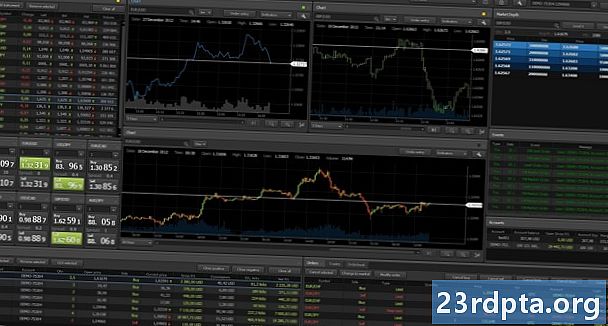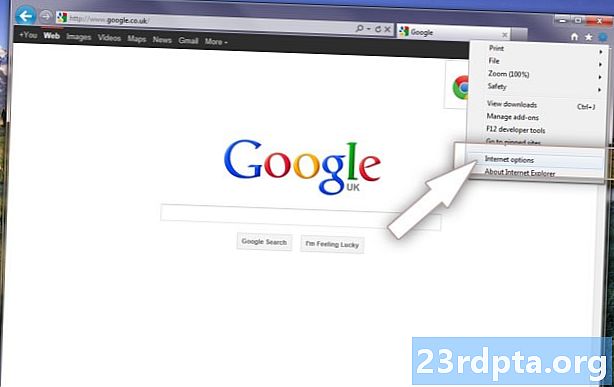
Innhold
- Gjør Google til hjemmesiden din på Android - hvordan du konfigurerer den
- Gjør Google til hjemmesiden min på PC - hvordan du konfigurerer den

Når du kjøper en Android-smarttelefon, en PC eller en Chromebook, vil du sannsynligvis sjekke Googles Chrome nettleser. Noe av det første du kanskje vil gjøre er å sette opp en hjemmeside på Chrome. Mange, kanskje de fleste, liker å ha Google-startsiden som hjemmeside for nettleseren sin. Det tilbyr en direkte måte å søke etter hva du vil. Det har noen fine ekstrafunksjoner også, for eksempel værmeldinger og mer.
"Men hvordan gjør jeg Google til hjemmesiden min på Chrome?" Godt spørsmål, og det er nøyaktig hva vi vil avsløre i denne korte artikkelen. Som du kanskje forestiller deg, er det faktisk ganske enkelt å ha Google som den første websiden du ser når du åpner en ny Chrome-fane.
Gjør Google til hjemmesiden din på Android - hvordan du konfigurerer den

- Etter at du har åpnet Chrome, trykker du på nettleserens menyikon som ligger øverst til høyre på appen.
- Deretter vil du bla ned og trykke på Innstillinger-alternativet.
- Etter det velger du alternativet “Hjemmeside” i Innstillinger.
- Etter at du har sjekket for at "Hjemmesiden" faktisk er slått på, trykker du deretter på "Åpne denne siden"
- Til slutt skriver du bare inn “www.google.com” URL-adressen i den delen, og du er klar. Google-hovedsiden skal nå settes opp som Chrome-hjemmesiden din på Android-telefonen.
Gjør Google til hjemmesiden min på PC - hvordan du konfigurerer den
Hvis du har lastet ned Chrome-nettleseren på PCen din, eller hvis du har kjøpt en Chromebook, er måten å konfigurere Chrome som hjemmesiden din på samme måte.

- Start Chrome, og flytt deretter markøren til menyikonet, som ligger øverst til høyre på appen.
- Bla ned og klikk på Innstillinger-alternativet.

- Du blir deretter ført til en intern webside, chrome: // settings /. Bla ned til valget “Ved oppstart”, og klikk på alternativet “Åpne en bestemt side eller sett med sider”.
- Du skal da se et nytt valg: "Legg til en ny side". Klikk på det alternativet.

- Du vil da se valget "Legg til en ny side" vises, med et "Nettadresse" -alternativ for å skrive. Skriv inn URL-adressen "http://www.google.com" i den delen, og klikk deretter på "Legg til" -knappen. Du burde være i orden. Neste gang du lanserer Chrome, skal Google vises som hjemmesiden din.
Slik gjør du Google til hjemmesiden din med Chrome. Husk at disse prosedyrene ikke er begrenset til bare Google-nettstedet. Hvis du vil bruke en annen webside som Chrome-hjemmesiden din, skriver du bare inn riktig URL, som beskrevet i den endelige delen av begge opplæringsprogrammer, og den skal settes opp som Chrome-hjemmesiden din.